บทความแนะนำบอร์ดมินิคอมพิวเตอร์ทรงพลัง LattePanda (พร้อมระบบปฏิบัติการ Windows 10)


>> ดูสินค้า LattePanda ทั้งหมด <<
LattePanda บอร์ดคอมพิวเตอร์รองรับระบบปฏิบัติการ Windows 10 ตัวเต็มแบบเดียวกับที่ใช้กันบนเครื่องคอมพิวเตอร์ส่วนบุคคล ที่มาพร้อมสโลแกน “A Windows 10 Development Board for Everything” ด้วยหน่วยประมวลผลหลักเป็น Intel Atom Cherry Trail x5-Z8300 ความเร็ว 1.44 GHz (ความเร็วสูงสุด 1.84 GHz) จำนวน 4 คอร์ 4 เทรด หน่วยความจำหลัก DDR3LSDRAM ขนาด 2 GB สำหรับรุ่นปกติ และหน่วยความจำเก็บข้อมูลแบบ eMMC ขนาด 32 GB สำหรับรุ่นปกติ (RAM 4GB และ eMMC 64GB สำหรับรุ่นขยายความสามารถ) หน่วยประมวลผลกราฟฟิก Intel HD Graphic ความเร็ว 200 MHz (สูงสุด 500 MHz) สามารถเชื่อมต่อจอ
แสดงผลผ่านพอร์ต HDMI รองรับความละเอียดสูงสุด 1920 x1080 และรองรับจอแสดงผล LattePanda IPS Display ขนาด 7 นิ้ว ความละอียด 1024 x 600 ผ่านทางคอนเนคเตอร์ MIPI-DSI สามารถติดตั้งแผ่นสัมผัสหน้าจอแบบ Capacitive Touch Screen เพิ่มเติมได้

LattePanda มาพร้อม Wi-Fi และ Bluetooth 4.0 พอร์ต USB 3.0 จำนวน 1 พอร์ต, พอร์ต USB 2.0 จำนวน 2 พอร์ต, พอร์ต Fast Ethernet แบบ RJ-45 รองรับความเร็ว 100 Mbps, พอร์ต Audio แบบ Stereo ขนาด 3.5 mm, ช่องเสียบ Micro SD Card พร้อมติดตั้งระบบปฏิบัติการ Windows 10 32-bit และมีให้เลือกแบบที่รวมค่า License แบบ Activated มาให้ด้วยจากผู้ผลิต ราคาจะแพงขึ้น 30 USD ส่วนรุ่น 4 GB / 64 GB จะติดตั้ง Windows 10 64-bit แต่ไม่มีให้เลือกแบบ Activated) ใช้ไฟเลี้ยงจากแหล่งจ่ายกระแสตรงแรงดัน 5 โวลต์ ขนาดไม่น้อยกว่า 2 แอมป์ผ่านคอนเนคเตอร์ Micro USB
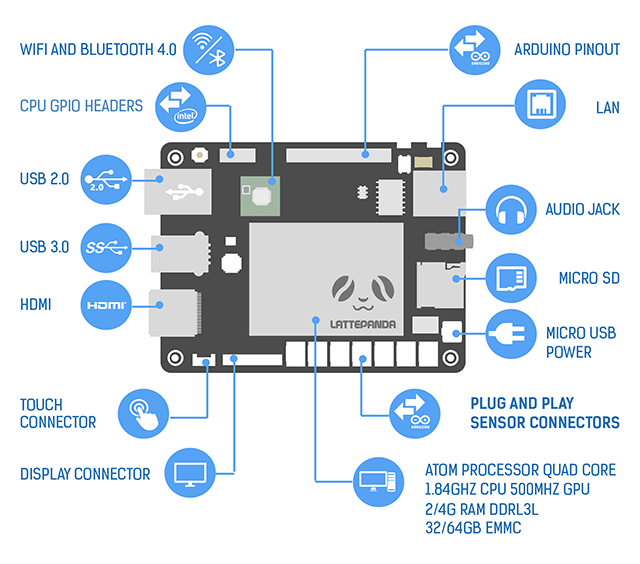
นอกจากนี้บนบอร์ด LattePanda ยังมีชิพ ATmega32u4 ที่ลง Bootloader เป็น Arduino Leonardo ติดมาด้วย ทำให้บอร์ดพอร์ตขา I/O สำหรับเชื่อมต่ออุปกรณ์ภายนอกทั้ง Sensor และ Actuator ตามที่ผู้ใช้งานต้องการได้ ขา I/O ของบอร์ดมีทั้งส่วนที่มาจาก CPU Intel เองเป็นขา UART สำหรับโมดูล GNSS และขา I2C ซึ่งตอนนี้ยังไม่มีข้อมูลในการใช้งานว่าจะสามารถสั่งงานผ่านทางไหนได้อย่างไรบ้าง กับส่วนที่เป็นของ Leonardo ซึ่งผู้ใช้งานสามารถเขียนโปรแกรมผ่าน Arduino IDE ได้ แม้ขาคอนเน็คเตอร์จะไม่ได้จัดเรียงแบบ R3 ให้ผู้ใช้สามารถใส่บอร์ด Shield ได้โดยตรง แต่ก็มีจำนวนขาครบถ้วนทั้ง Digital I/O 0 – 15 ขา Analog In 0 – 5 ขา UART I2C และ SPI
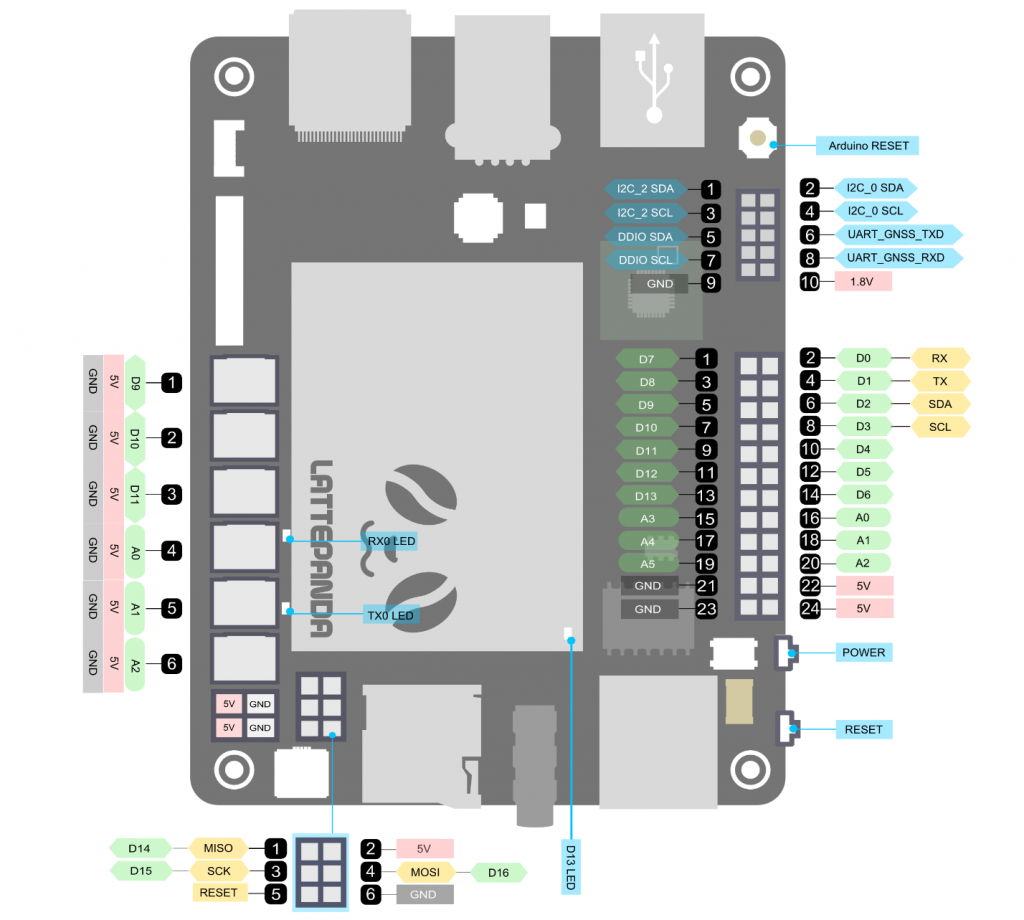
ทีมงาน LattePanda ได้พัฒนาไลบรารีสำหรับนักพัฒนาแอพพลิเคชั่นด้วย Visual Studio ให้สั่งงาน Arduino ได้ ผ่าน Firrmata โดยผู้ใช้ติดตั้ง Standard Firmata จากใน Arduino IDE ลงบน Leonardo แล้วติดตั้ง Visual Studio 2015 และไลบรารี่ LattePanda.Firmata จาก GitHub (https://github.com/LattePandaTeam) จากนั้นก็จะสามารถเรียกใช้คลาสต่างๆ ที่เกี่ยวข้องกับ Digital I/O Analog Input Servo Motor และ I2C เช่น digitalRead() digitalWrite() analogWrite() servoWrite() wireBegin() และ wireRequest() เป็นต้น
ลองใช้งาน Arduino ร่วมกับ Visual Studio เริ่มจากเปิด Arduino IDE แล้วติดตั้ง Standard Firmata
- เลือกเมนู Examples > Firmata > StandardFirmata
- เลือกเมนู Tools > Board > Arduino Leonardo
- เลือก Tools > Serial Ports > COM3
- กดปุ่ม Upload
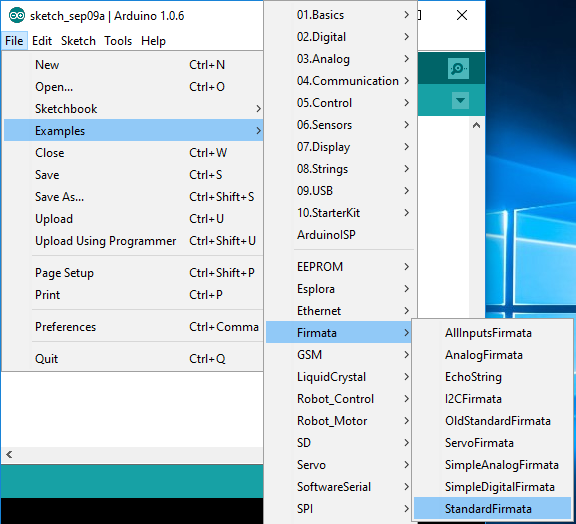
ติดตั้ง Visual Studio สามารถดาวน์โหลด Visual Studio 2015 Community Edition ใช้งานได้ฟรีจาก
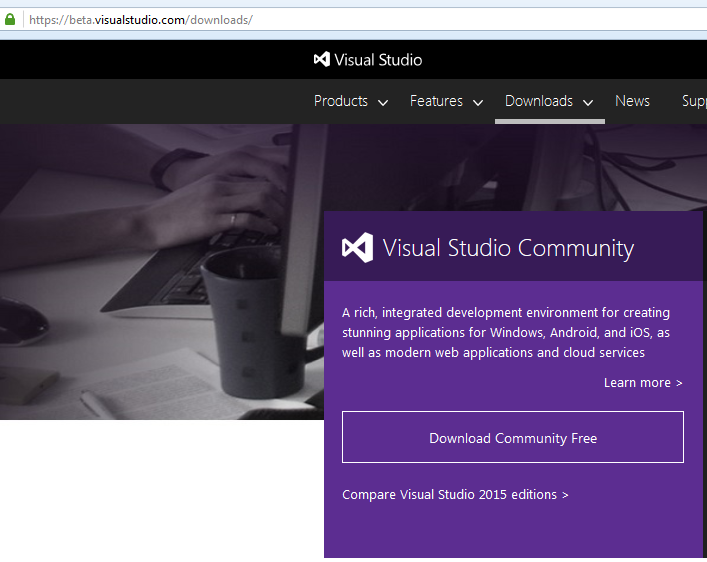
ดาวน์โหลดไลบรารีและตัวอย่างโปรแกรม LattePandaFirmataDemo ได้จาก
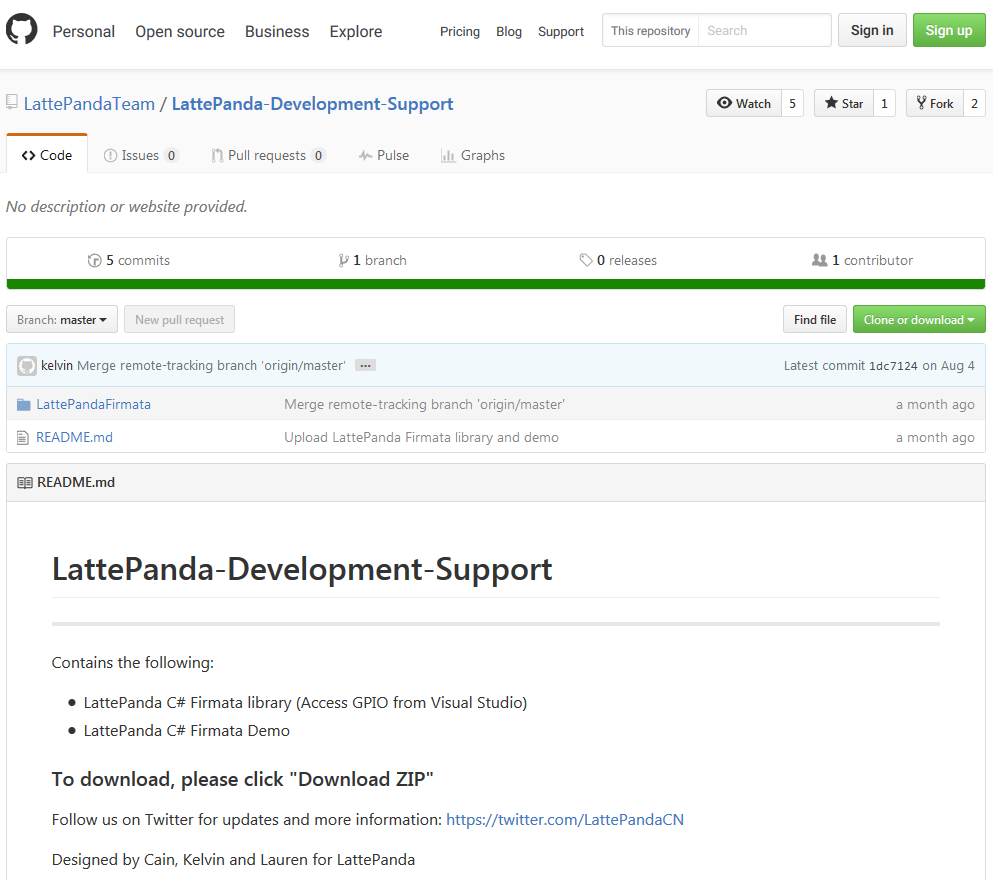
ดาวน์โหลดเป็นไฟล์ .zip แล้วแตกไฟล์ได้ไดเรกทอรี LattePandaFirmata แล้วเปิดโปรเจคตัวอย่าง LattePandaFirmataDemo.sln โปรแกรม Visual Studio จะเปิดขึ้นมา แล้วลองให้คอมไพล์โปรเจคโดยกดปุ่ม Start
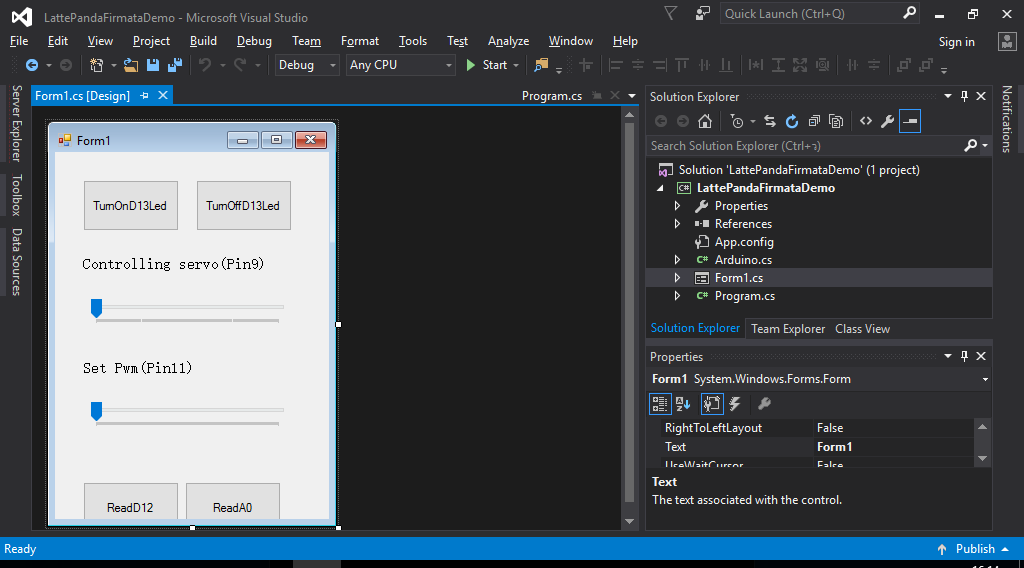
หลังจากคอมไพล์โปรแกรมจะแสดงขึ้นมา สามารถทดสอบเปิด-ปิด LED D13 สีน้ำเงินที่อยู่ตรง Heatsink ได้
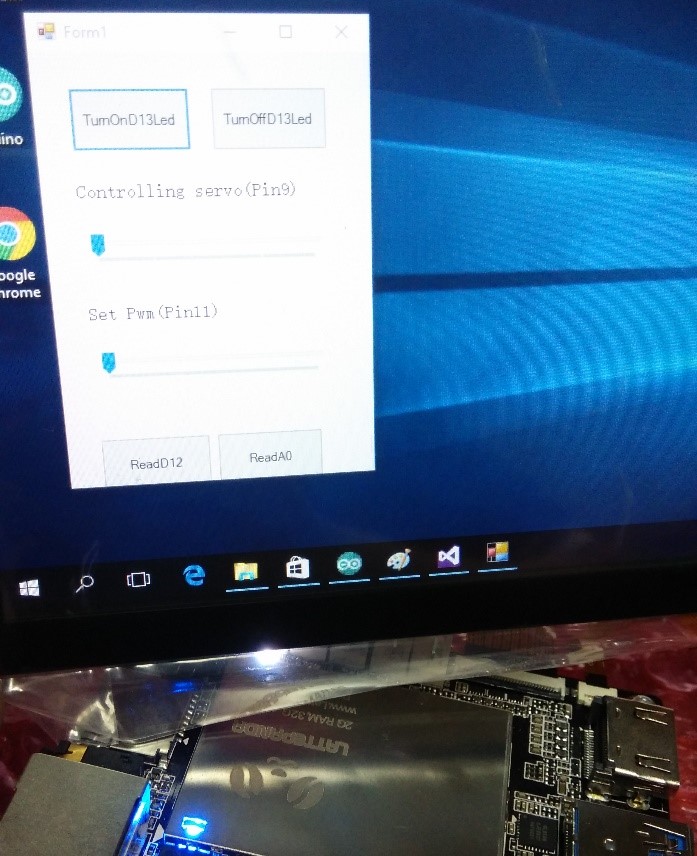
>> ดูสินค้า LattePanda ทั้งหมด <<
รายละเอียดการใช้งาน LattePanda.Firmata เพิ่มเติม สามารถศึกษาได้จาก lattepanda.com/docs ในหัวข้อ How to access pinouts from Visual Studio
หากท่านสนใจสินค้า LattePanda และสินค้าที่เกี่ยวข้อง ตัวอย่างเช่น จอแสดงผลและแผ่นทัชสกรีนสามารถเข้าชมได้ที่เว็บไซต์ www.ThaiEasyElec.com หรือติดต่อสอบถามได้ทางอีเมล sales@thaieasyelec.com โทรศัพท์ 02-954-2408 และ 089-514-8111 หรือที่ Facebook : www.facebook.com/ThaiEasyElec หรือทางไลน์ LINE : @thaieasyelec
